Windows7系统之家64位系统查看网络连接的步骤
发布时间:2024-05-21 文章来源:xp下载站 浏览:
| Windows 7,中文名称视窗7,是由微软公司(Microsoft)开发的操作系统,内核版本号为Windows NT 6.1。Windows 7可供家庭及商业工作环境:笔记本电脑 、平板电脑 、多媒体中心等使用。Windows 7可供选择的版本有:入门版(Starter)、家庭普通版(Home Basic)、家庭高级版(Home Premium)、专业版(Professional)、企业版(Enterprise)(非零售)、旗舰版(Ultimate)。 当今社会是网络的时代,很多用户每天都会与网络打交道。上网离不开网络连接,那么在Win7系统中怎样查看当前的连接状态是否能连接上外网呢?其实查看网络连接的方法很简单,现笔者介绍win7系统之家官网64位系统查看网络连接的步骤,具体如下:1、在任务栏右下角的网络连接图标上左键即可查看当前连接的情况是否能上外网。也可点击打开网络和共享中心进入进行查看详细信息。 2、在打开的网络和共享中心里,直接点击箭头所示本地连接的地方进入本地连接,在这里便可详细的看到本地连接网卡的接受数据和发送数据的详细信息,我们便可在详细信息里看到网卡的IP配置情况。 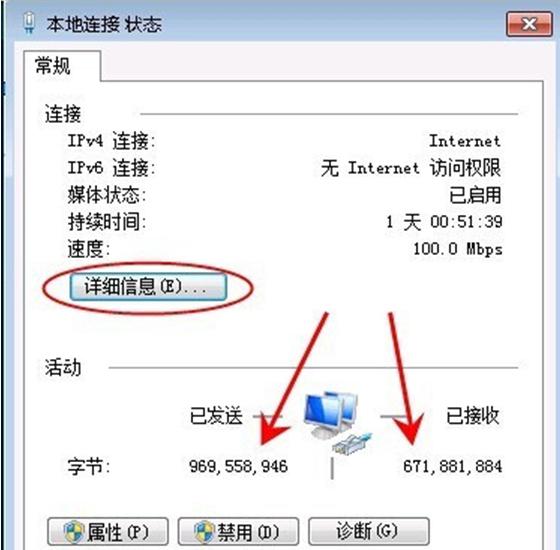 3、当然我们也可点击更改适配器设置来进入控制面板/网络和 Internet/网络连接,进行网卡的IP修改和网卡状态的查看 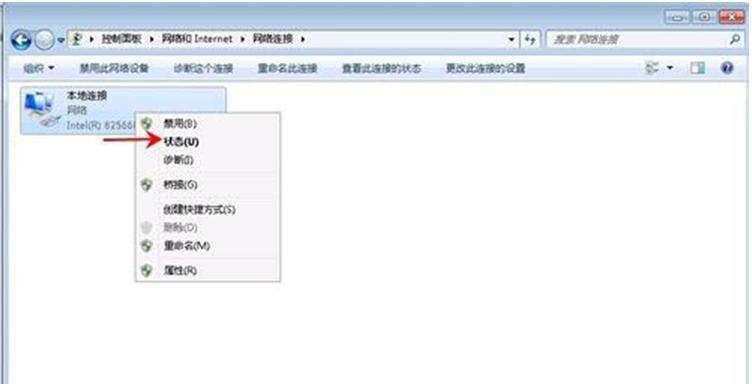 4、如果是DHCP自动分配的IP的话,是看不到详细的IP地址的哦,这里是静态的,那么请点击“详细信息”查看。 5、除了以上几种查看网络连接的方法外,还可通过命令提示符运行方式来查看,比如在打开的命令提示符中,运行里输入一些ping tracert ipconfig的命令进行测试网络连接。 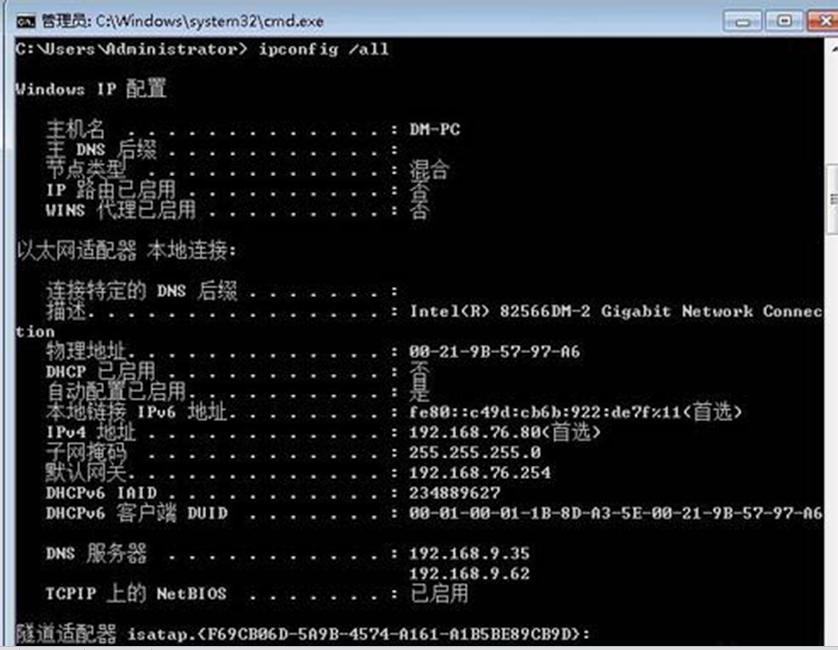 通过以上对win7系统之家官网64位系统查看网络连接的步骤介绍后,希望对大家有所帮助。 windows 7 的设计主要围绕五个重点——针对笔记本电脑的特有设计;基于应用服务的设计;用户的个性化;视听娱乐的优化;用户易用性的新引擎。 跳跃列表,系统故障快速修复等,这些新功能令Windows 7成为最易用的Windows。 |
本文章关键词: win7系统之家64位系统查看网络连接的步骤
相关文章
本类教程排行
系统热门教程
本热门系统总排行

